파티션 테이블은 컴퓨터의 운영 체제의 기본 정보를 저장하는 64 바이트 데이터 구조입니다. 저장된 기본 정보는 많은 파티션이 사용할 수있는 방법을 포함하고, 그들 각각이 얼마나 큰 그들은 하드 디스크 드라이브의 위치. 파티션은 논리적으로 독립적 인 섹션이 하드 디스크 드라이브 와 각 디스크 파티션의 다른 번호를 가질 수 있습니다. 파티션 테이블은 이하 "주 파티션"??로 알려진 하드 디스크 드라이브 처음 네 개의 파티션을,로 구성되어 있습니다. 디스크의 모든 여분의 파티션은 "확장 파티션"으로 알려져있다 ??
이것은 비 기술적 인 사람을 많이 들린다. 상황이 좀 더 복잡하게하려면, 파티션 테이블의 두 가지 범주는 마스터 부트 레코드 (MBR)와 GUID 파티션 테이블 (GPT)가있다하여 예이다. MBR은 주 파티션, 확장 파티션 및 논리적 경로를 포함합니다. 대부분의 운영 체제는 MBR을 사용하지만, GPT가 100 억 테라 바이트 (이론적으로)까지 허용하면서 MBR이 2TB의 제한된 메모리를 가지고 있기 때문입니다 GPT에 대한 인기가 높아지고있다.
손상된 / 분실 파티션 테이블에 의한 부 문제
하드 디스크 드라이브의 모든 파티션이 제대로 작동하는지 확인하기 위해 파티션 테이블의 역할은 매우 중요하다. 그것은 디스크의 파티션과 파일을 찾기 위해 컴퓨터의 운영 체제에서 사용.
손상된 또는 손상된 파티션은 컴퓨터의 파티션 테이블이 손상되거나 손실 될 수 있습니다. 파티션 테이블없이 하드 디스크 드라이브에 데이터와 파일을 찾을 수 없습니다 쓸모가 될 컴퓨터의 운영 체제를 렌더링합니다. 이것은 이미이 피해를 증폭됩니다.
당신은 파티션 테이블이 손상되거나 손실되는 것을 감지되면 신속하게 파티션 테이블을 복구해야합니다. 파티션 테이블은 각 파티션에 대한 운영 체제 정보를 알려 때문에, 크기와 파일 안에 저장 손상 및 손실은 운영 체제의 정상적인 기능을 방해합니다.
복구 방법 부 II / 수정 파티션 테이블
윈도우 컴퓨터에 부팅을 거부인가? 이는 파티션 테이블이 없거나 손상되어있을 수 있습니다. 이 문제가 있음을 나타내는 고자질하는 기호는 전원을 켜 후에 나타나는 블루 스크린입니다. 그것은 다음과 같이 보일 것입니다 :
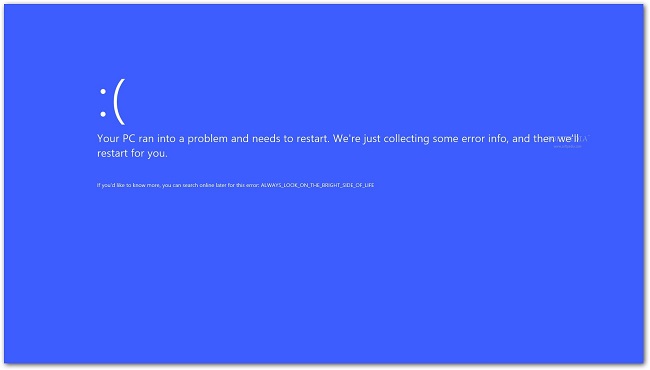
당황하지 마십시오. 신속하게 복구 할 수 있도록하거나 파티션 테이블을 해결하기 위해 운영 체제와 함께 무료로 제공되는 내장 된 유틸리티 소프트웨어가있다. 다음 단계를 따라 당신이 좋은 것이 도구를 사용하여 파티션 테이블을 복구하기 정말 간단합니다 :
1 단계 부팅 DVD를 통해 운영 체제
당신이 Windows 설치 DVD 또는 복구 디스크를하는 것이 중요합니다. 운영 체제를 부팅 DVD 플레이어에 삽입합니다.
단계 2. 명령 프롬프트를 시작
이제 DVD를 사용하여 Windows를 부팅 한 것을, 당신은 다음 명령 프롬프트를 실행해야합니다.
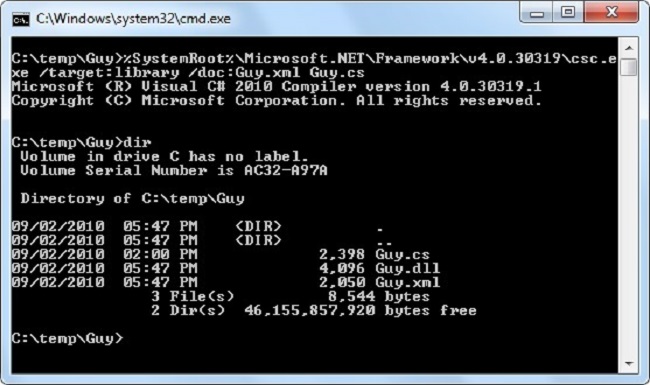
3 단계 실행 명령
명령 프롬프트 창 입력 "bootrec.exe / FIXMBR"에? 그리고는 "Enter"를 누르십시오 ?? 파티션을 복구 할 테이블 프로세스를 시작하는 키입니다. 이 명령은 분실 또는 손상된 파티션 테이블에 빠른 수정을 수행합니다.
몇 가지 "bootrec.exe은"있다? 참고 : 사용 가능한 명령은 다른 시나리오에 사용합니다. 은 "bootrec.exe / FIXMBR"?? 뿐만 아니라 분실 또는 손상하지만, 다른 오류 메시지되는 파티션 테이블을 복구하는 데 유용합니다. 이것은 "로딩 운영 체제 중 오류"? "를 찾을 수없는 운영 체제"를 포함 ?? 기타
파트 III 팁 및 파티션 테이블의 트릭
당신은 당신이 손상되는 컴퓨터의 파티션 테이블의 가능성을 낮추기 위해 할 수있는 몇 가지 일을 할 수있다. 그것이 포함됩니다 :
- 손상되거나 분실 파티션 테이블 뒤에 가장 큰 원인은 바이러스의 일부 변종 직접 DVD 및 하드 디스크 드라이브를 통해 파티션 테이블을 공격 할 수 바이러스 공격이다. 따라서, 항상 당신의 컴퓨터를 보호하고이를 열기 전에 외부 장치 예 : DVD, 하드 디스크 드라이브 및 모바일 장치를 스캔 할 수있는 안티 바이러스를 설치하여주의를 연습 할 수 있습니다.
- 당신이 파티션을 사용자 정의 할 때이 특히 그렇다 그들을 변경하면 파티션 테이블은 취약하다. 따라서 파티션에 조정을 할 때 당신은 전력의 지속적인 소스를해야합니다 있는지 확인하십시오. 전력의 급격한 손실은 파티션 테이블에 돌이킬 수없는 피해가 발생할 수 있습니다.
- 운영 시스템이 결함이나 문제없이 실행되고, 특히 너무 자주 변경하지 마십시오. 파티션에 일정한 변화는 파티션 테이블에 손상을 입힐 것입니다. 당신은 파티션에 대한 조정을해야 할 때마다 작업을 수행하기 위해 평판 디스크 관리 소프트웨어를 사용합니다.
- 당신은 당신이 그것에 어떤 작업을 수행하기 전에 파티션이 유효한지 확인해야합니다. 잘못된 파티션의 변화는 파티션 테이블의 고장으로 이어질 수 있습니다.
손상된 파티션에 그것을 실행하는 컴퓨터의 하드웨어를 손상하지 않도록 신속하게 파티션 테이블을 복구하는 것이 필수적이다. 당신이 당신의 컴퓨터의 백업이 있는지 확인하는 것이 건강하고 안전한 운영 체제를 유지하는 신뢰할 수있는 방법이라는 점을 명심해야한다.
빨리 그 이전 자체에 파티션 테이블을 복원 할 수 있도록 항상 컴퓨터의 파티션 테이블의 백업을 수행합니다. 윈도우 자유롭게 내장 데이터 백업이없는, 따라서, 당신은 컴퓨터 백업 소프트웨어를 다운로드하고 설치해야합니다. 이것은 도움이 될 것입니다 복구 파티션 테이블 명령을 효율적으로 일을하고 있어요.
어떻게 파티션 하드 드라이브에서 손실 된 데이터를 복구하는 파트 IV
잘못된 작업이 하드 드라이브 포맷 및 액세스 데이터의 원인이됩니다로, 하드 드라이브에서 손실 된 데이터와 함께 제공 파티션 테이블 OFEN를 수정합니다. 당신은 최근 데이터 백업이없는 것처럼. 이러한 상황에서, 당신은 강력한해야합니다 하드 드라이브 데이터 복구 도구를 다시 파티션 하드 드라이브에서 손실 된 데이터를 검색 할 수 있습니다.

- 안전하고 완전하게, 효과적으로 어떤 저장 장치에서 분실 또는 삭제 된 파일, 사진, 오디오, 음악, 이메일을 복구 할 수 있습니다.
- 휴지통, 하드 드라이브, 메모리 카드, 플래시 드라이브, 디지털 카메라 및 캠코더에서 데이터 복구를 지원합니다.
- 다른 상황에서 갑자기 삭제, 포맷, 하드 드라이브의 손상, 바이러스 공격, 시스템 충돌에 대한 데이터를 복구하기 위해 지원합니다.
- 복구하기 전에 미리보기는 선택적 복구를 만들 수 있습니다.
- 지원 OS : 윈도우 10 / 8 / 7 / XP / 비스타, 아이맥, 맥북, 맥에서 Mac OS X (맥 OS X 10.6, 10.7 및 10.8, 10.9, 10.10 요세미티, 10.10, 10.11 엘 카피 탄, 10.12 시에라) 프로 등
로 Wondershare 데이터 복구 쉽게하고 다시 손실 된 데이터를 복구 할 효과적인하기 위해 특정 단계를 얻을 수있는 하드 드라이브 partiton에서 데이터를 복구 .






